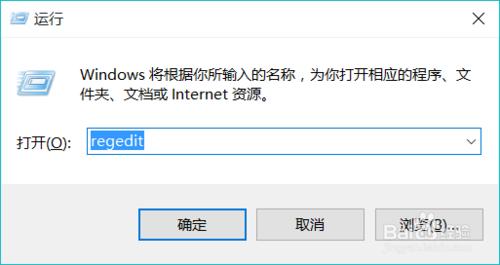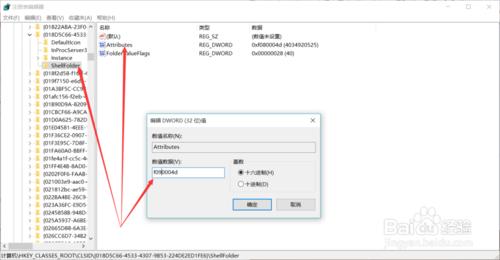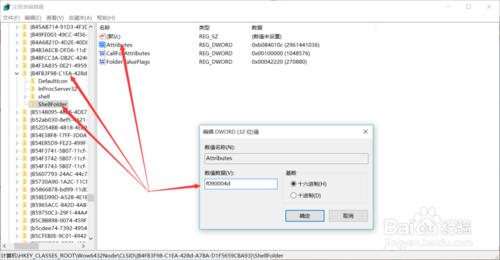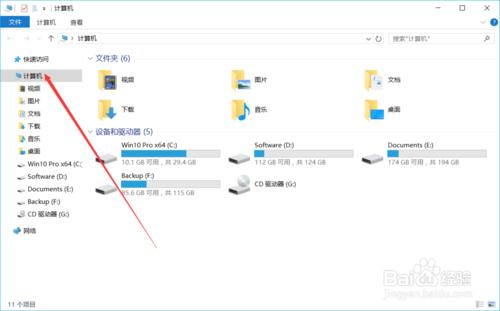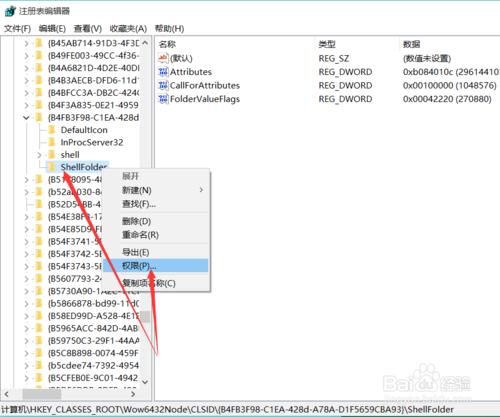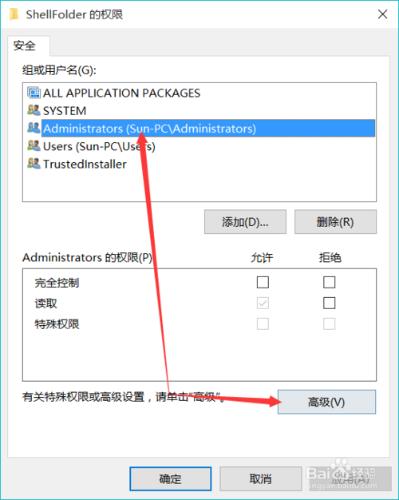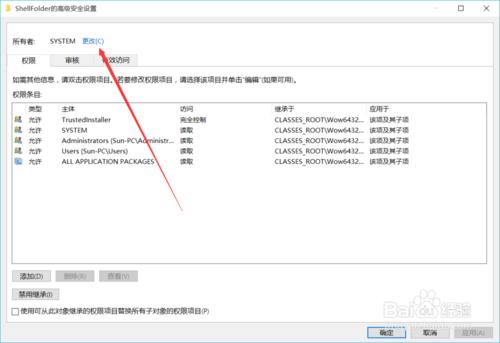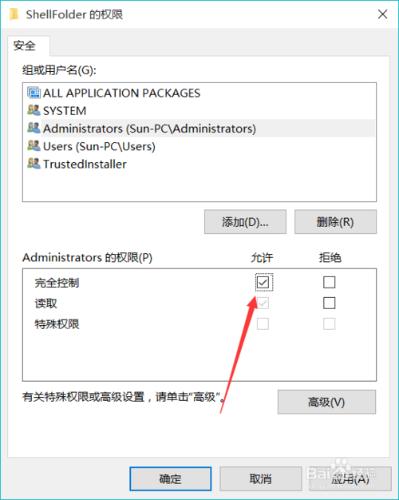從Win8開始微軟在系統中集成了OneDrive雲盤功能,最初這項功能使用起來還是很方便的,不過由於某些原因在使用了長達兩年的OneDrive後最終還是選擇放棄了。在Win10中,OneDrive預設會出現在資源管理器左側導航窗格中,即使未登入OneDrive也會出現。那麼既然已不使用它,就想著把它去除掉。本文就來介紹一下去除方法
工具/原料
電腦
移除方法
按Win+R開啟執行,輸入regedit回車開啟登錄檔編輯器
導航至
HKEY_CLASSES_ROOT\CLSID\{018D5C66-4533-4307-9B53-224DE2ED1FE6}\ShellFolder
在右側找到Attributes,雙擊將其值修改為f090004d
如果你遇到登錄檔許可權問題可參考後面的獲取登錄檔許可權方法
再導航至
HKEY_CLASSES_ROOT\Wow6432Node\CLSID\{B4FB3F98-C1EA-428d-A78A-D1F5659CBA93}\ShellFolder
同樣修改Attributes值為f090004d
最後重啟即可,效果如下圖所示
獲取登錄檔許可權方法
在需要獲取許可權的登錄檔項上右鍵單擊,選擇“許可權”
選中Administrators,點選“高階”
點選“更改”
在下方文字框中輸入你的賬戶名稱,然後點選右側“檢查名稱”;可以根據上面的查詢位置來寫賬戶名稱
選中Administrators,勾選“完全控制”,確定即可。
之後依次點選各個視窗的“確定”按鈕,完成退出
注意事項
按相同的方法進行反操作就可以恢復OneDrive